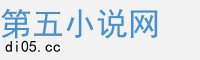在steam deck上设置《dota 2》的按键需要结合steam deck的触控屏、触控板以及按键映射功能,确保操作流畅且符合你的使用习惯。以下是详细的设置步骤:
1 启动游戏
1打开steam deck,并确保已经安装《dota 2》。
2进入steam库,选择《dota 2》并启动游戏。
2 进入按键设置界面
1按下 steam按钮,打开steam菜单。
2选择 控制器设置(controller settings)。
3点击 编辑控件布局(edit layout),以自定义《dota 2》的按键布局。
3 按键映射建议
以下是一些推荐的按键映射方式,适用于steam deck的按键和触摸功能:
31 基本按键配置
左触控板:映射为鼠标移动,用来控制英雄的移动和技能施放的目标选择。
右触控板:作为摄像头平移,模拟鼠标中键(或设置为拖动地图)。
a键:攻击\/确认(相当于鼠标左键)。
b键:取消操作(相当于右键)。
x键:技能快速施放。
y键:物品使用。
32 额外功能键
肩键(l1\/r1):技能栏切换或特定物品使用。
扳机键(l2\/r2):快捷技能或物品施放(如治疗药水、传送)。
背部按键(如果开启):绑定快速购买、信号标记或小地图相关功能。
33 小地图控制
通过触摸屏直接点击小地图来快速传送或导航。
可将触摸屏部分区域设置为放大小地图或移动摄像头。
4 调整游戏内设置
1在游戏内,按下 设置(settings)。
2进入 按键绑定(hotkeys) 菜单。
3根据你的steam deck按键映射,重新绑定以下常用功能:
技能施放(qwer)
物品快捷键(1-6)
小地图点击操作
攻击移动(a键)